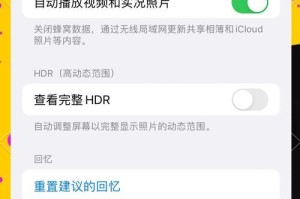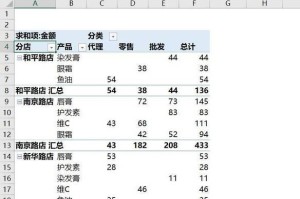亲爱的电脑用户们,你们是不是也遇到过这样的事情:突然间,电脑里的一些宝贝文件就不翼而飞了?是不是感觉像被小偷光顾了一样,心里直发慌?别急,今天就来和大家聊聊这个让人头疼的问题——电脑自动删除文件怎么办?让我们一起揭开这个谜团,找出解决问题的金钥匙吧!
一、电脑自动删除文件的原因
首先,我们要弄清楚,电脑自动删除文件的原因有哪些。这里,我给大家列举了几个常见的原因:
1. 误操作:有时候,我们可能在不经意间将文件移到了回收站,然后清空了回收站,导致文件永久删除。这就像不小心把钱包扔进了垃圾桶,心里那个懊悔啊!
2. 恶意软件:电脑感染了恶意软件,这些坏家伙会偷偷删除你的文件,就像小偷一样,让你防不胜防。
3. 硬件问题:电脑的硬件出了问题,比如磁盘驱动器的故障、读写错误等,都可能导致文件被无意中删除或丢失。
4. 系统设置:有时候,电脑的系统设置出了问题,也会导致文件自动删除。比如,Windows安全中心的保护功能可能会误杀一些软件,导致文件被删除。
二、电脑自动删除文件的解决办法
知道了原因,接下来就是解决的办法了。以下是一些常见的解决方法:
1. 恢复原用户文件:如果你在电脑开机用户名更改后出现桌面文件被删的情况,可以尝试找回原用户文件。方法很简单,通过搜索法或路径法,在C:Users原用户名Desktop路径下尝试找回。
2. 使用杀毒软件:如果你的电脑感染了恶意软件,可以使用杀毒软件进行隔离还原。打开杀毒软件,找到隔离区或隔离文件选项,查看被隔离的文件列表,找到需要还原的文件,然后选择还原或恢复。
3. 修复系统文件:如果系统文件损坏,可以尝试修复损坏的系统文件。按Windows键,然后在搜索框中键入cmd,右键单击命令提示符并选择以管理员身份运行。输入以下命令并按Enter:chkdsk [盘符]: /f /r /x。将驱动器号替换为目标驱动器的特定名称。
4. 关闭Windows安全中心:如果你的电脑自动删除文件是由于Windows安全中心的保护功能导致的,可以尝试关闭它。点击底部的开始菜单,打开设置,进入隐私和安全性,打开Windows安全中心,点击保护区域下的病毒和威胁防护,将其中的保护功能都关闭。
5. 使用数据恢复软件:如果你无法通过上述方法找回文件,可以尝试使用数据恢复软件。这些软件可以帮助你找回被删除的文件,就像医生救死扶伤一样。
三、预防措施
为了避免电脑自动删除文件的情况再次发生,我们可以采取以下预防措施:
1. 定期备份文件:将重要文件备份到外部存储设备或云存储服务,这样即使文件被删除,也可以轻松恢复。
2. 安装杀毒软件:安装可靠的杀毒软件,定期进行病毒扫描,防止恶意软件感染。
3. 注意系统设置:定期检查电脑的系统设置,确保一切正常。
4. 小心操作:在使用电脑时,要小心操作,避免误删除文件。
电脑自动删除文件的问题,虽然让人头疼,但只要我们掌握了正确的方法,就能轻松解决。希望这篇文章能帮到你们,让你们不再为这个问题而烦恼!